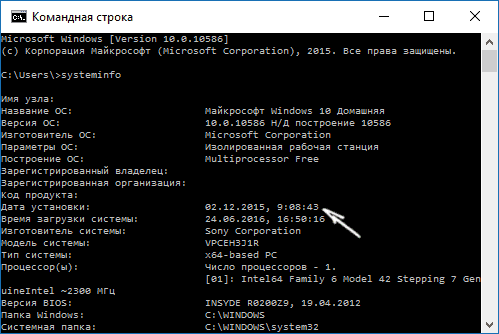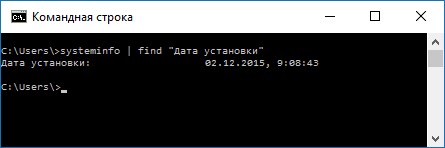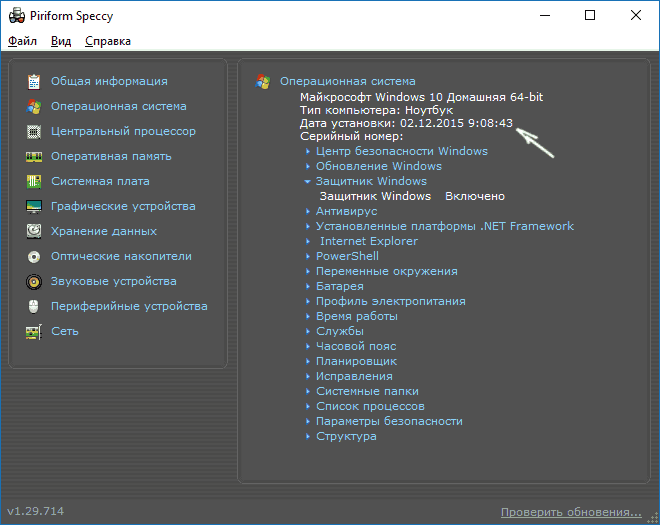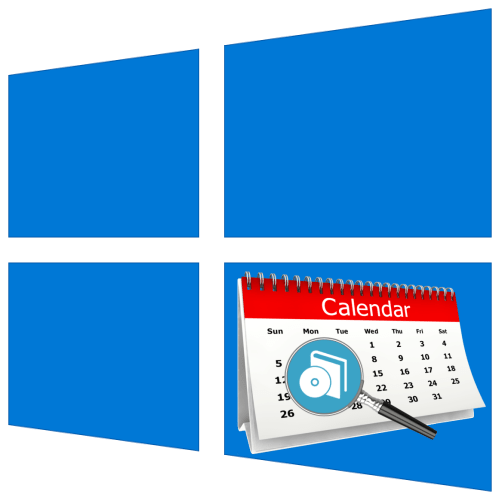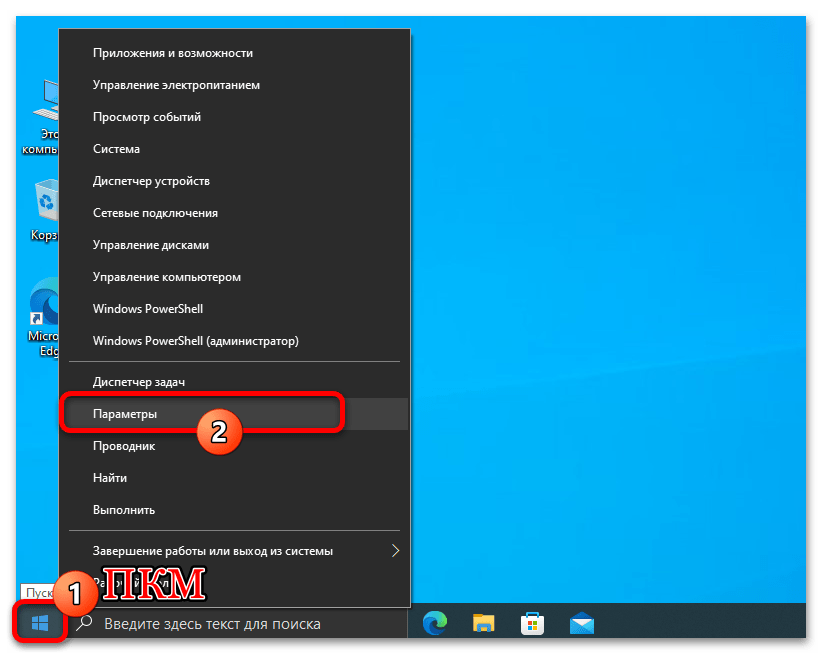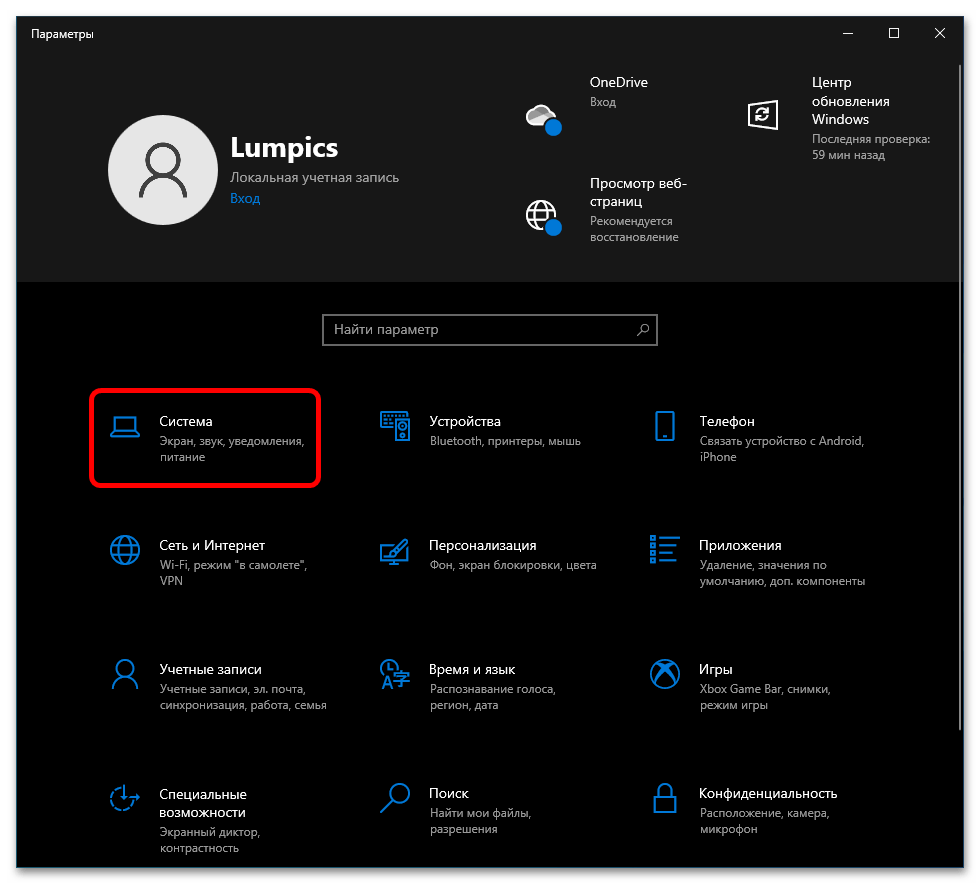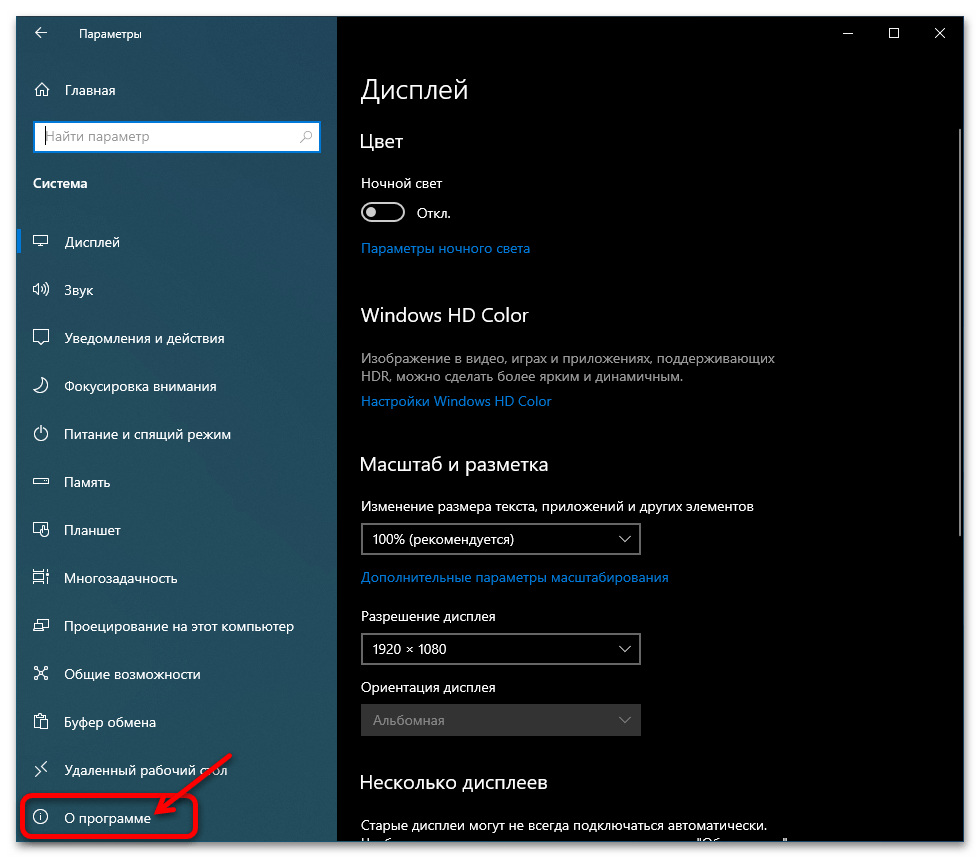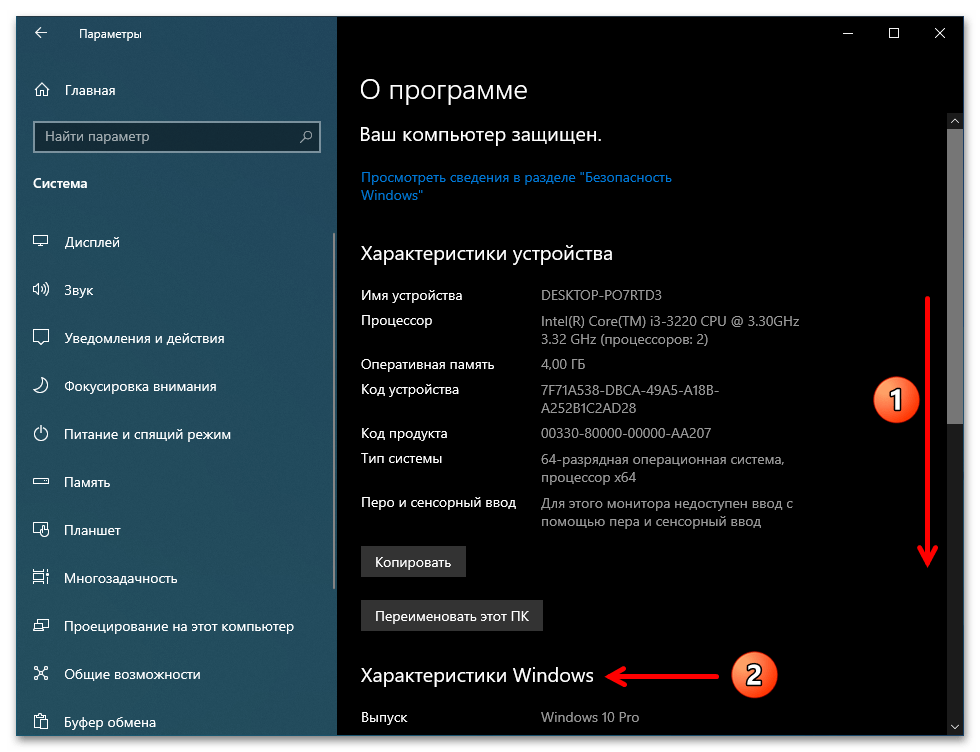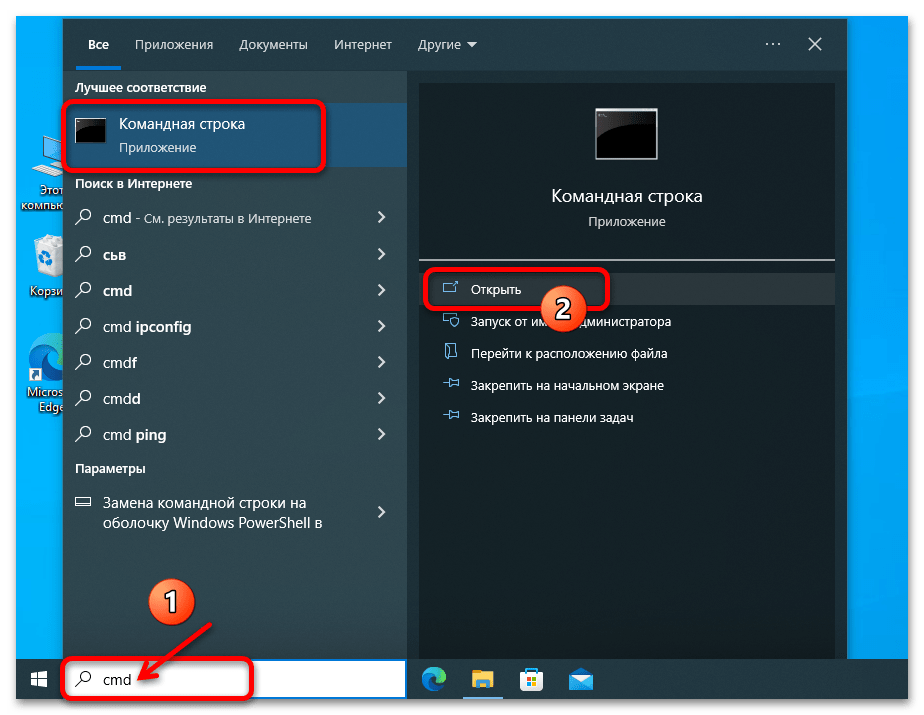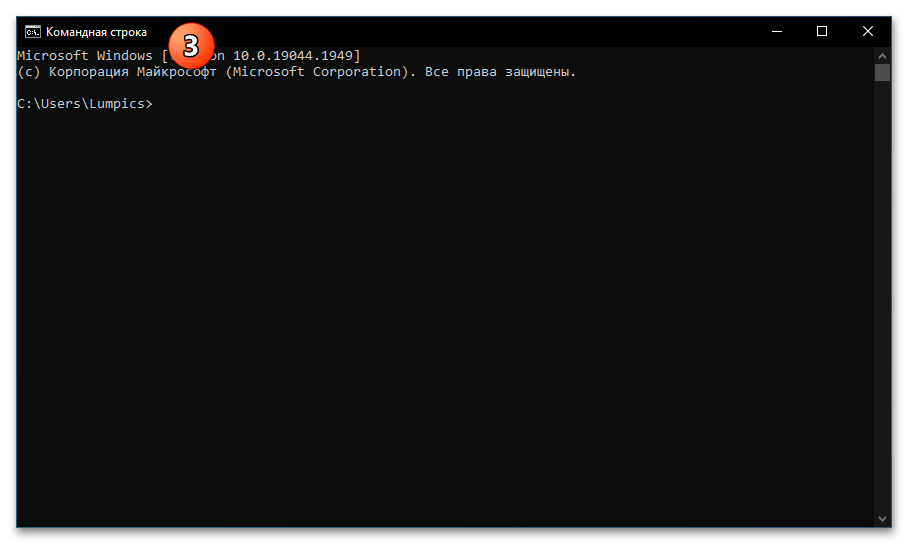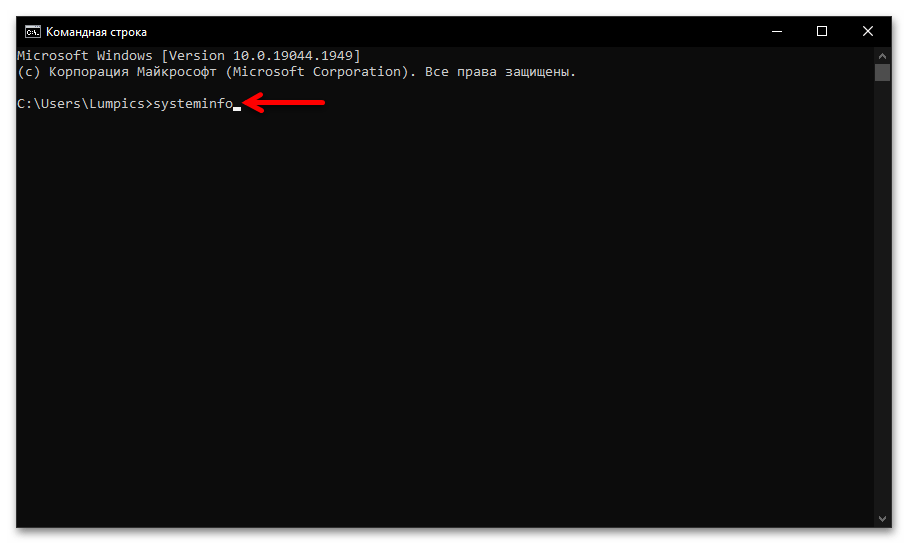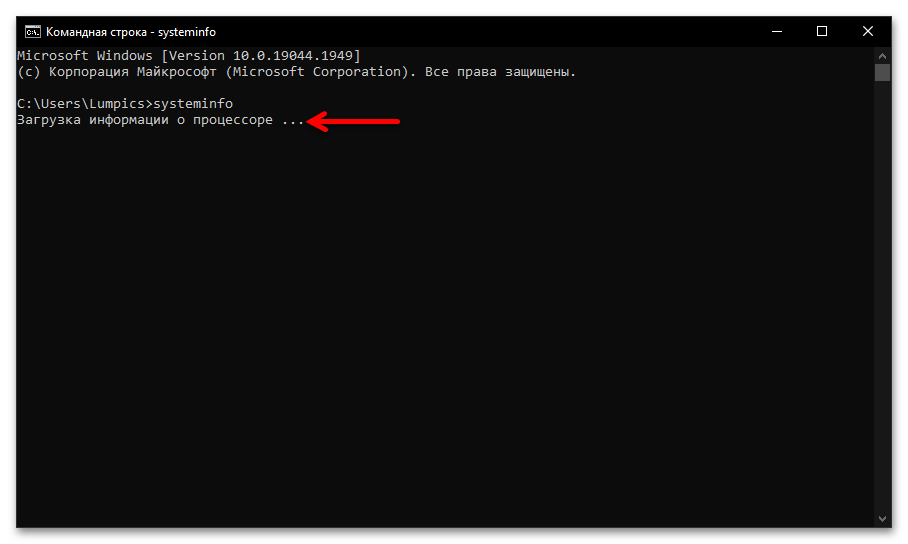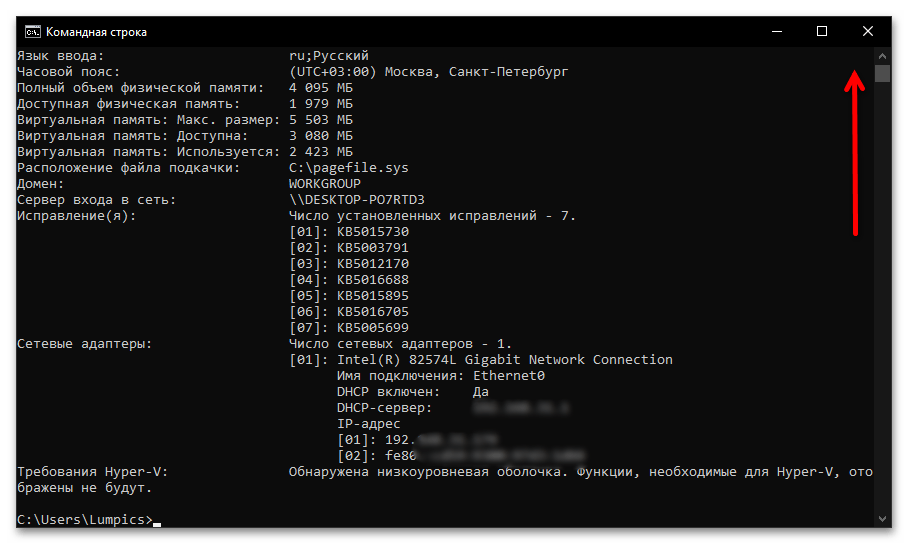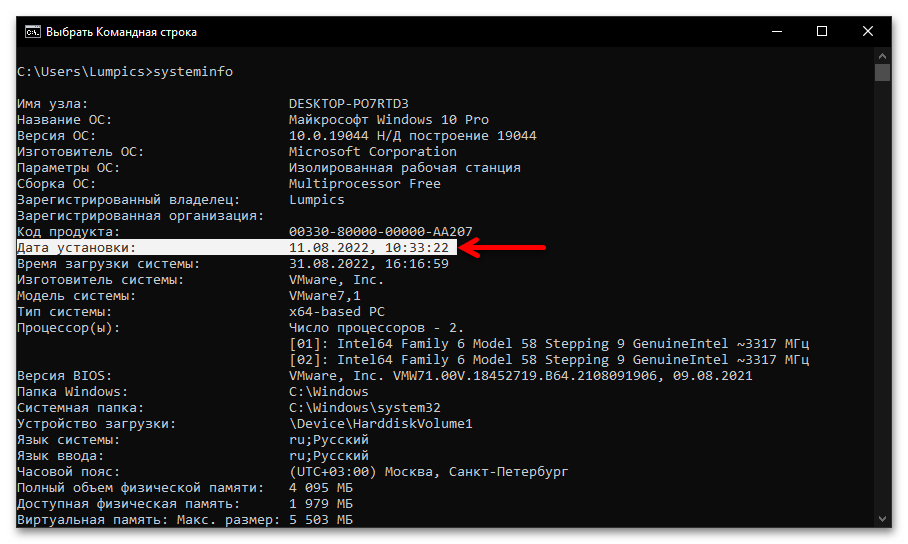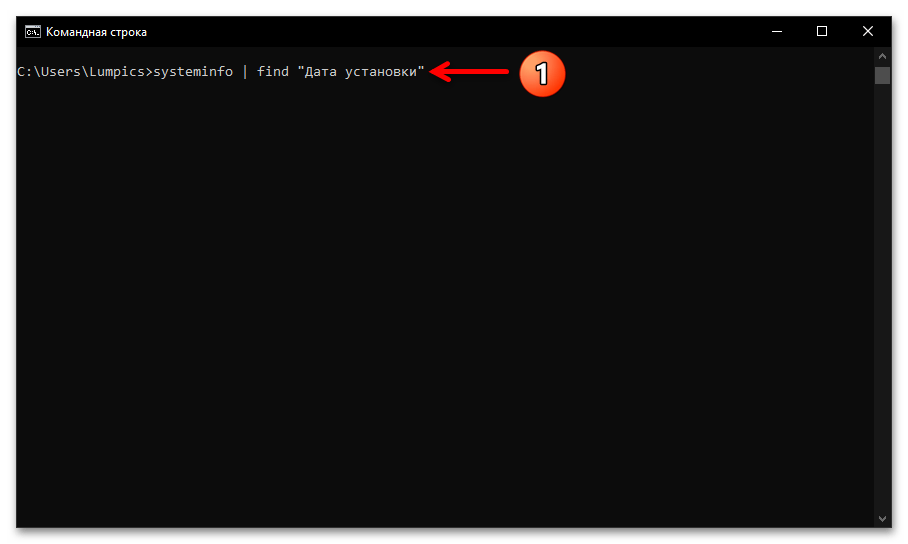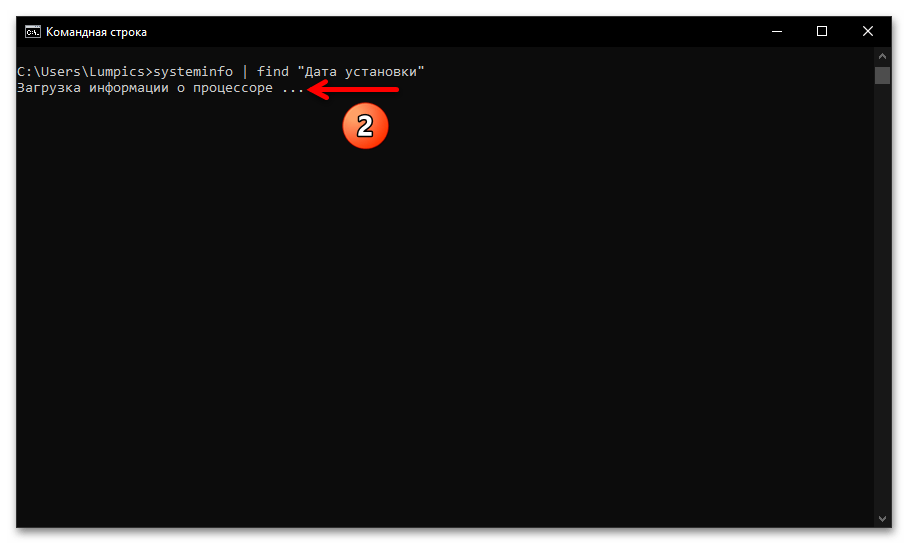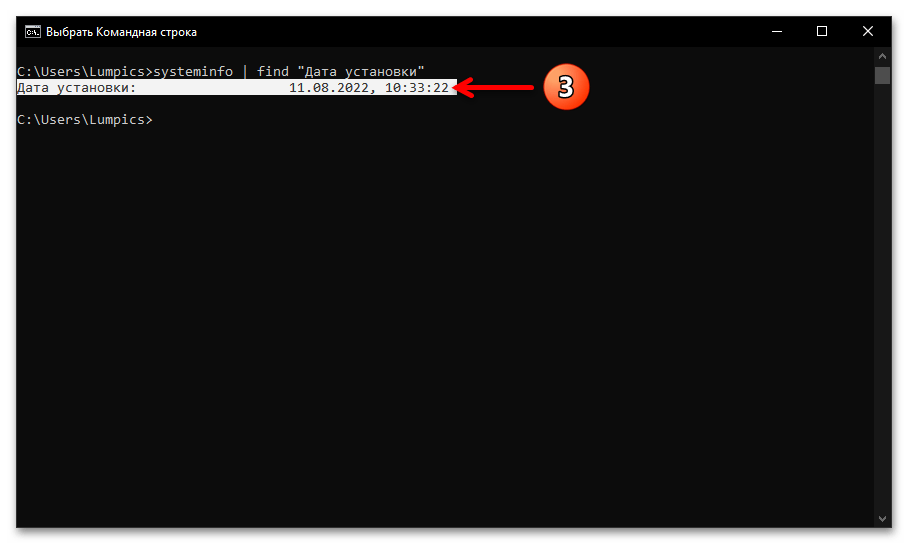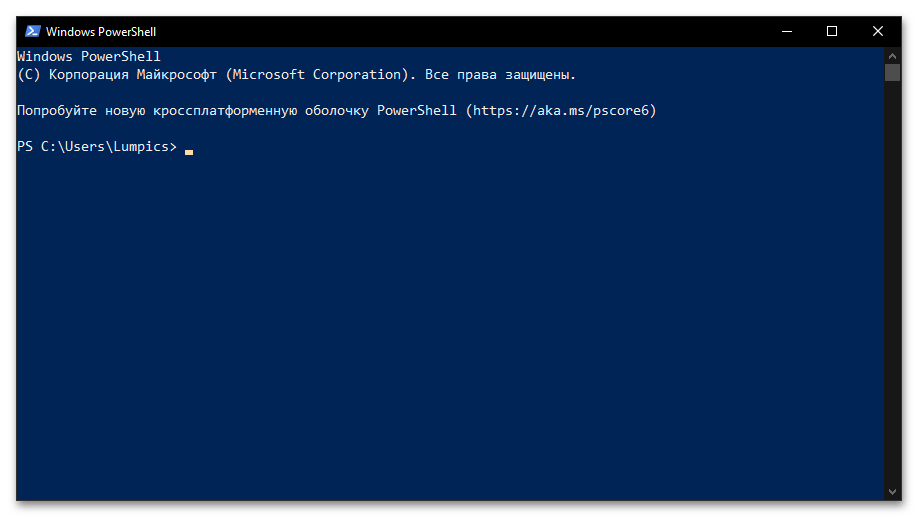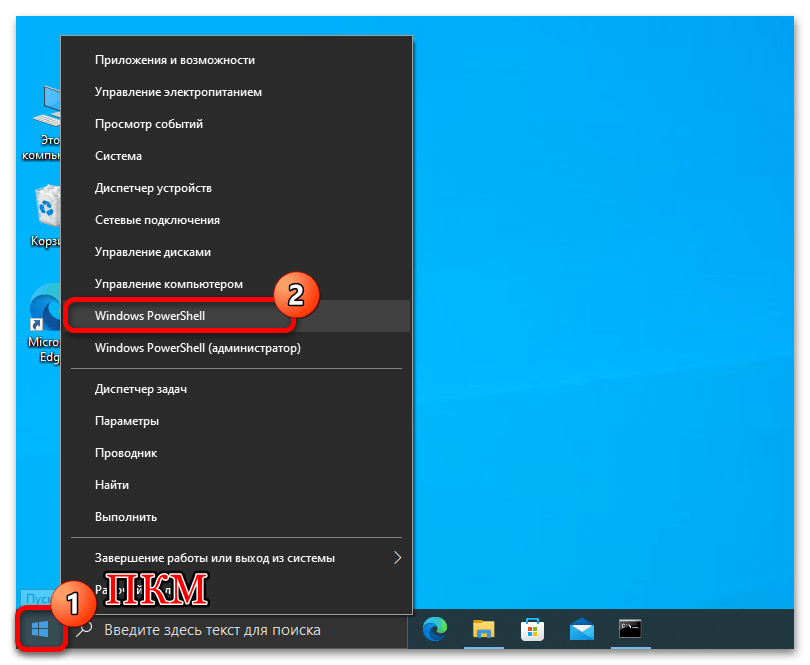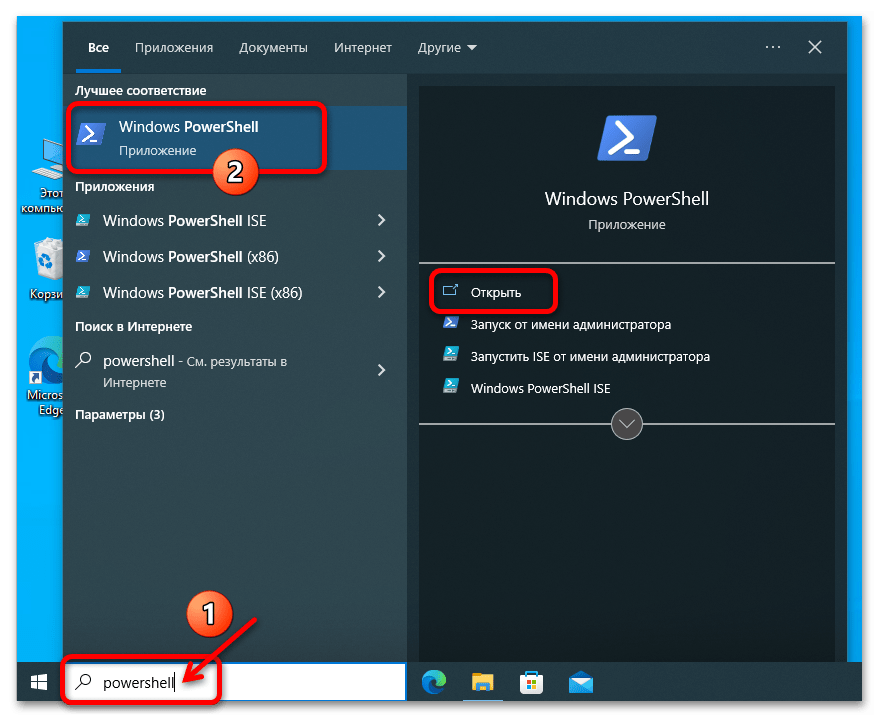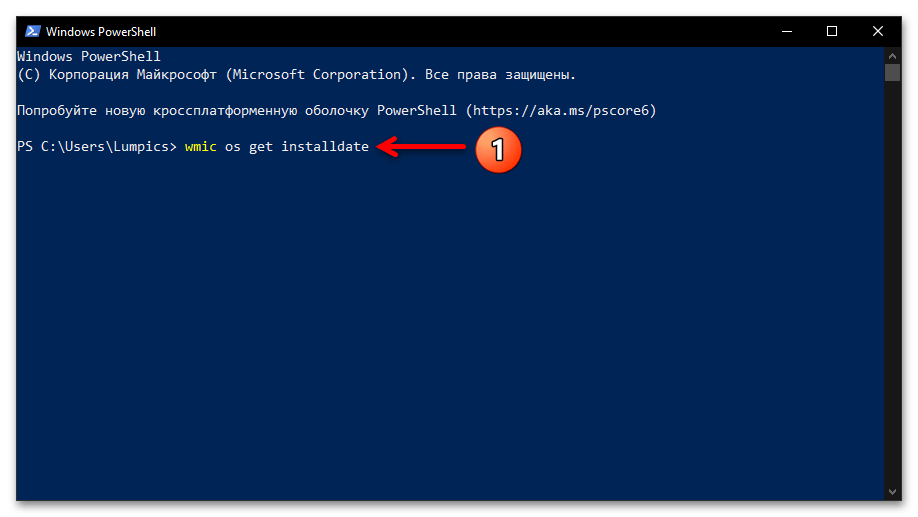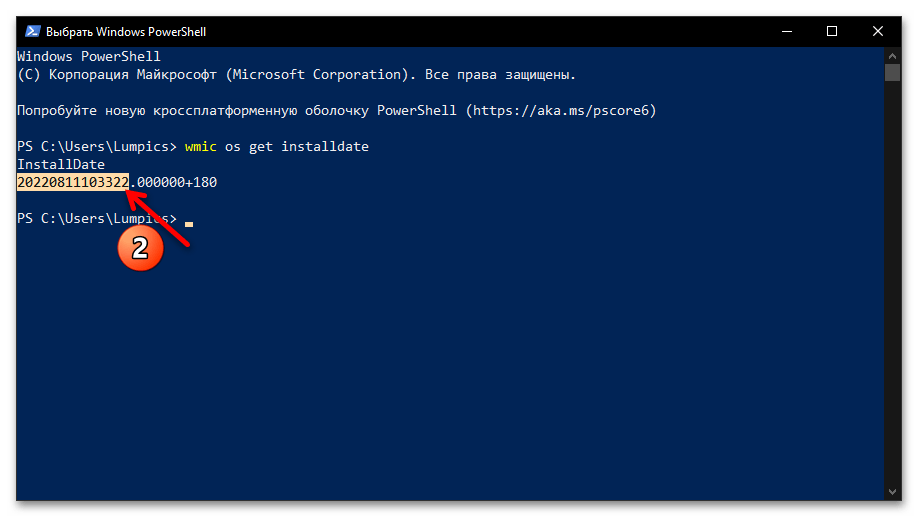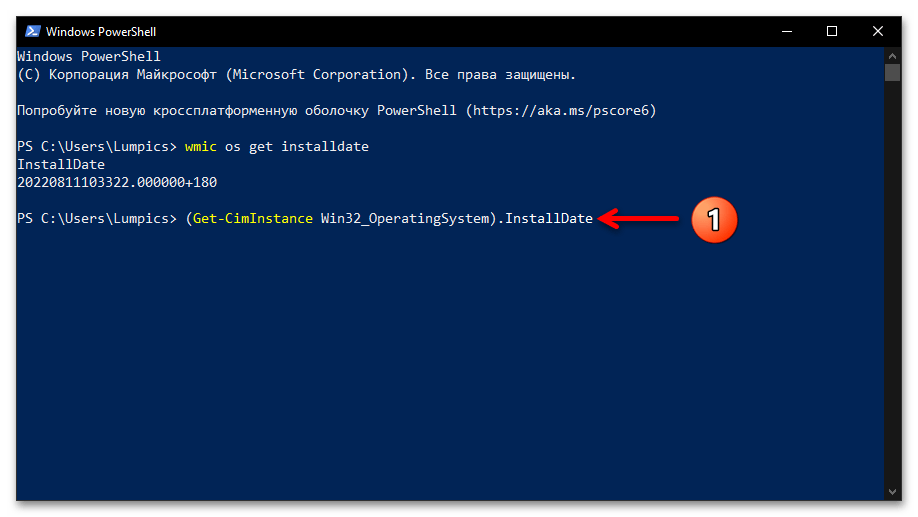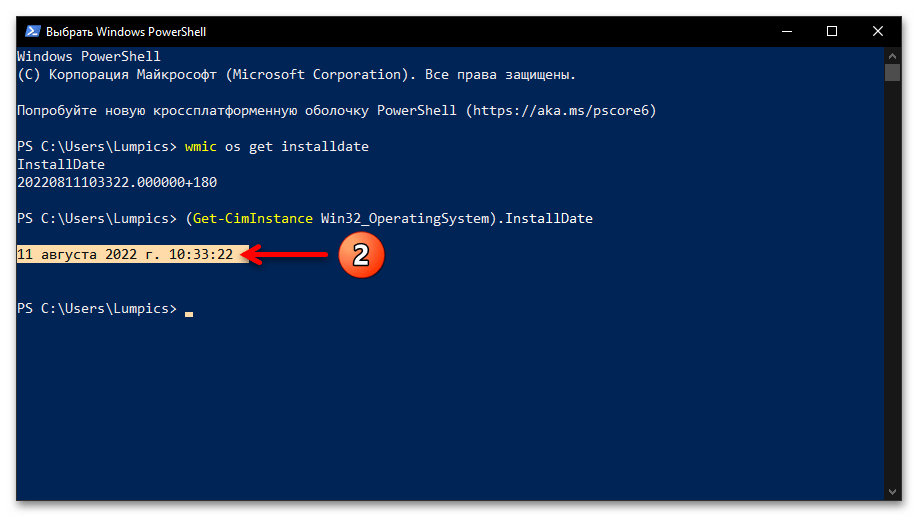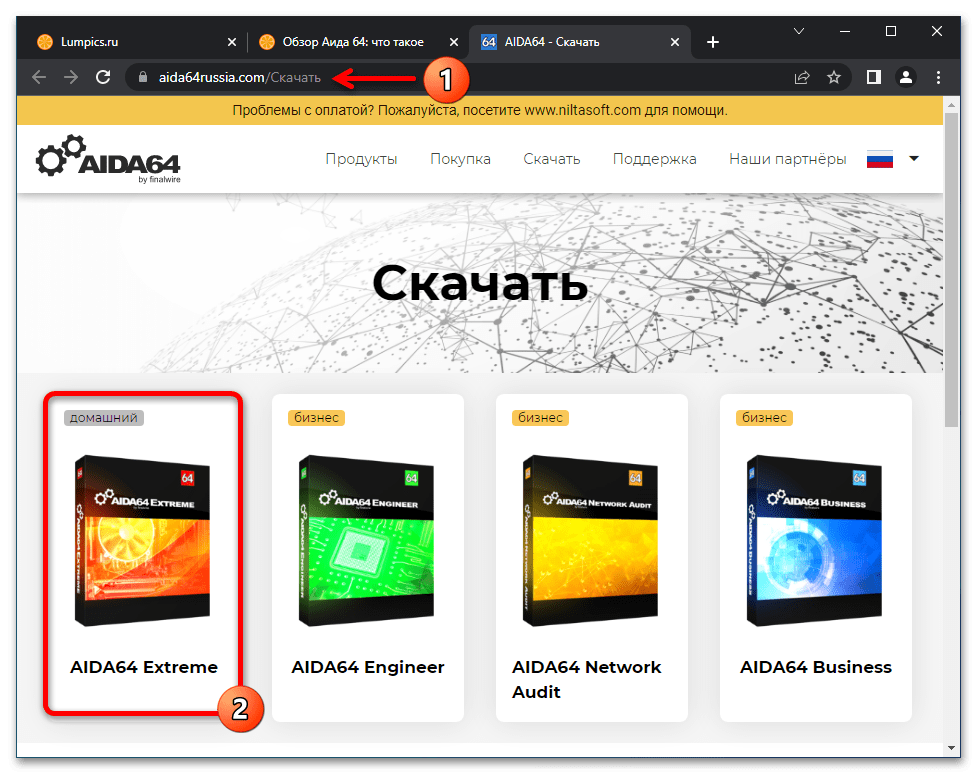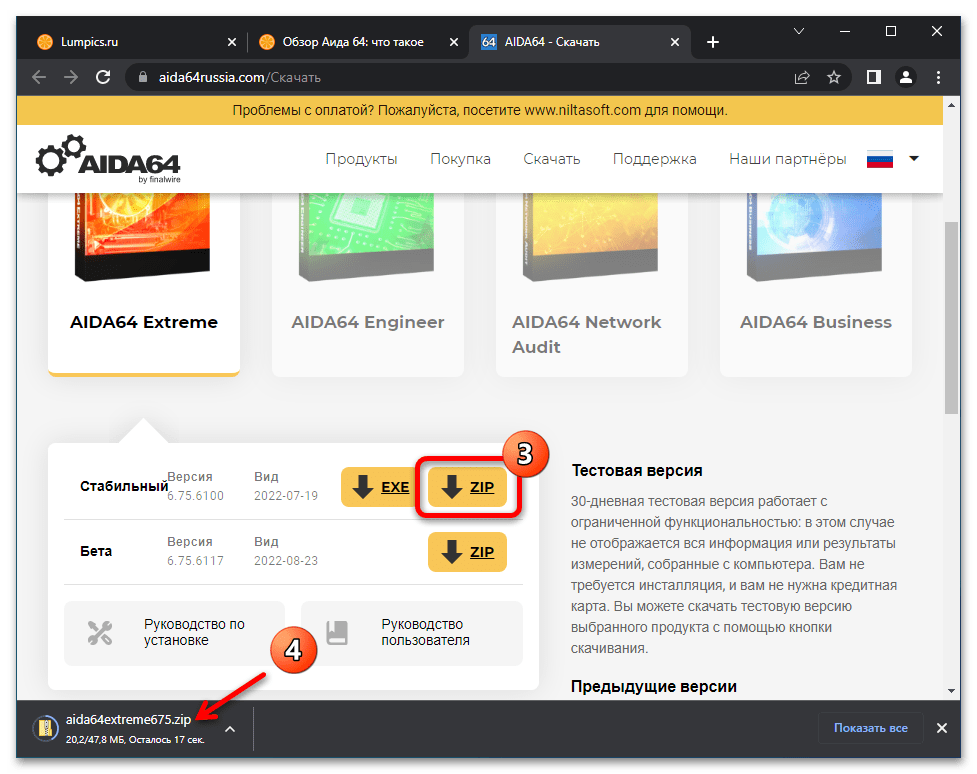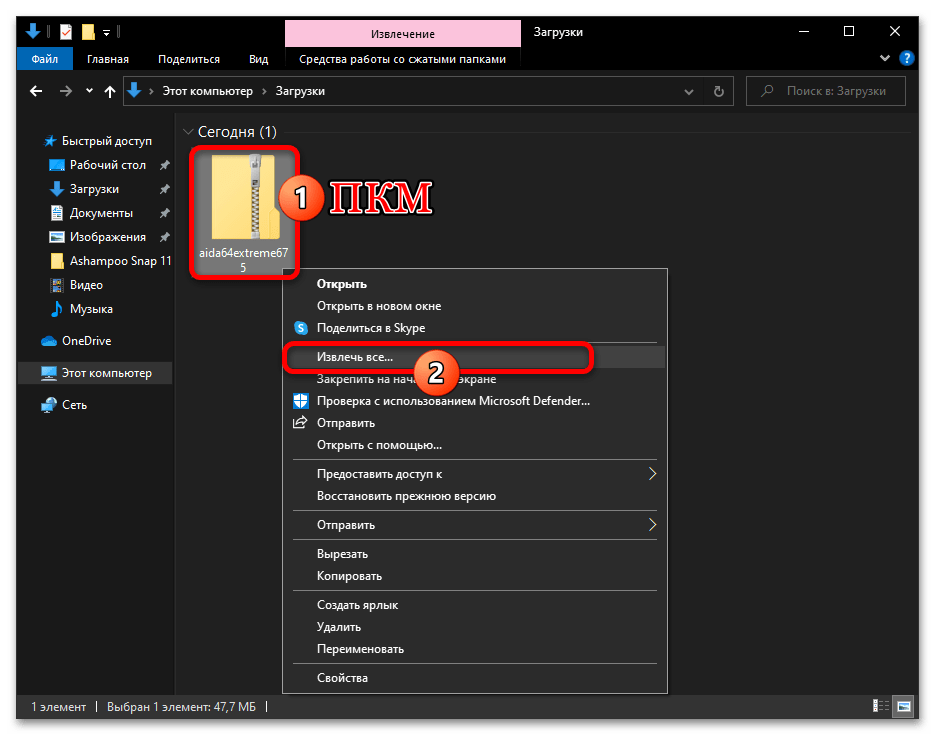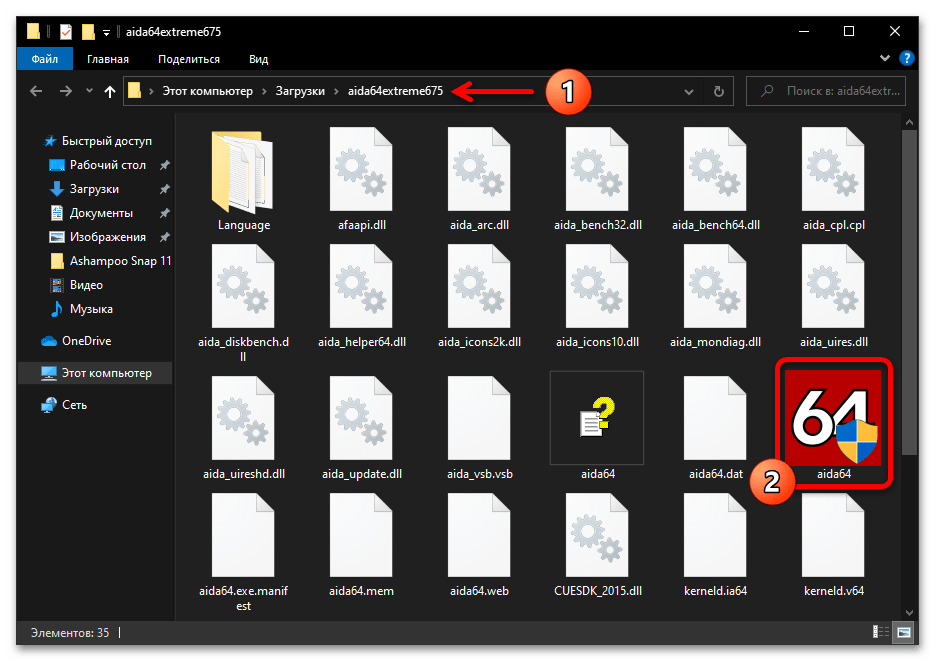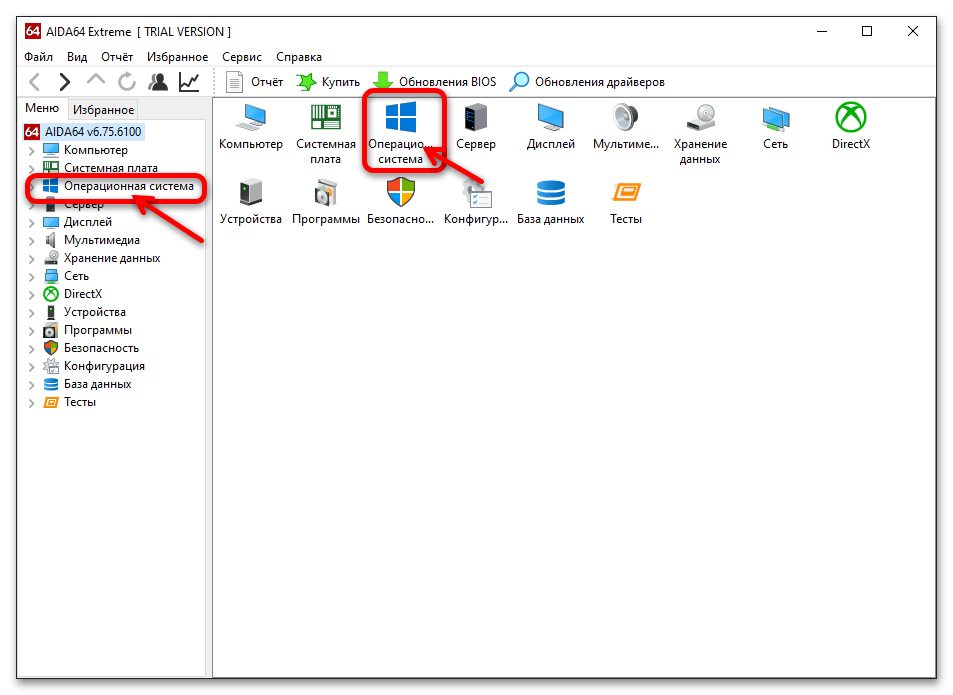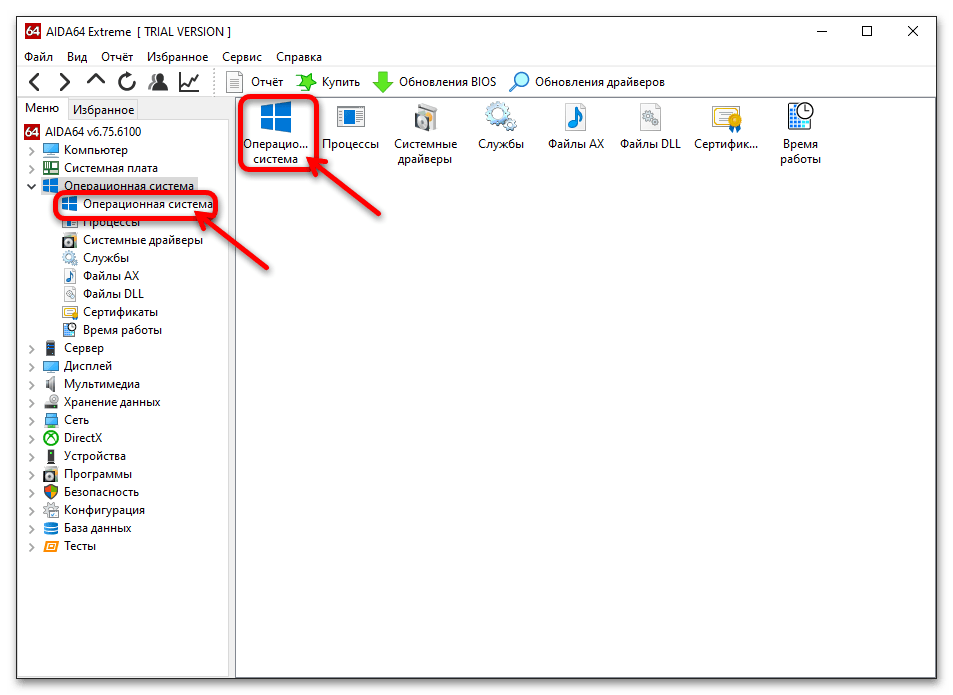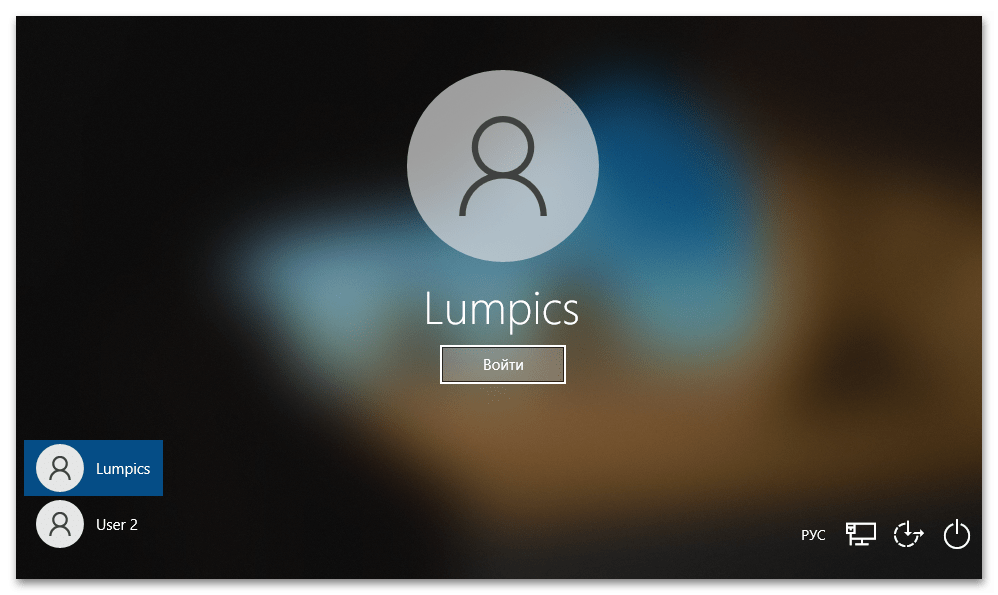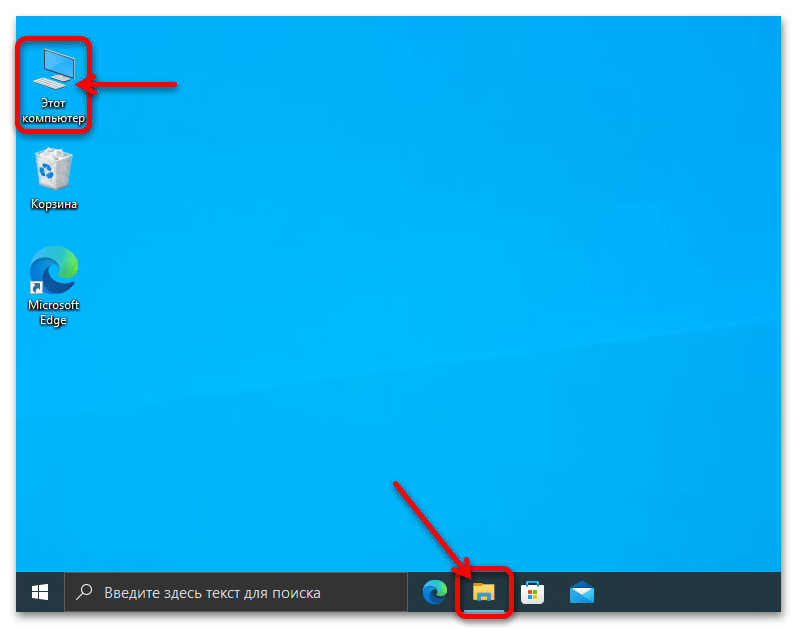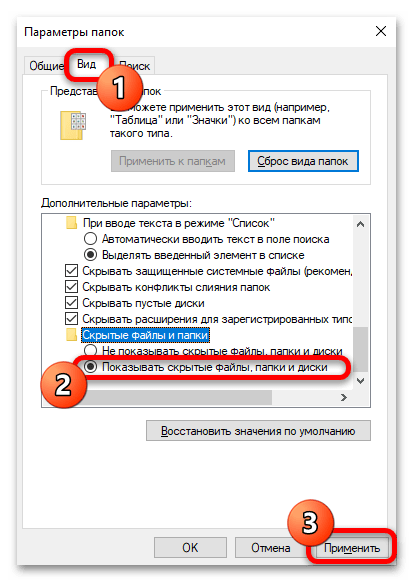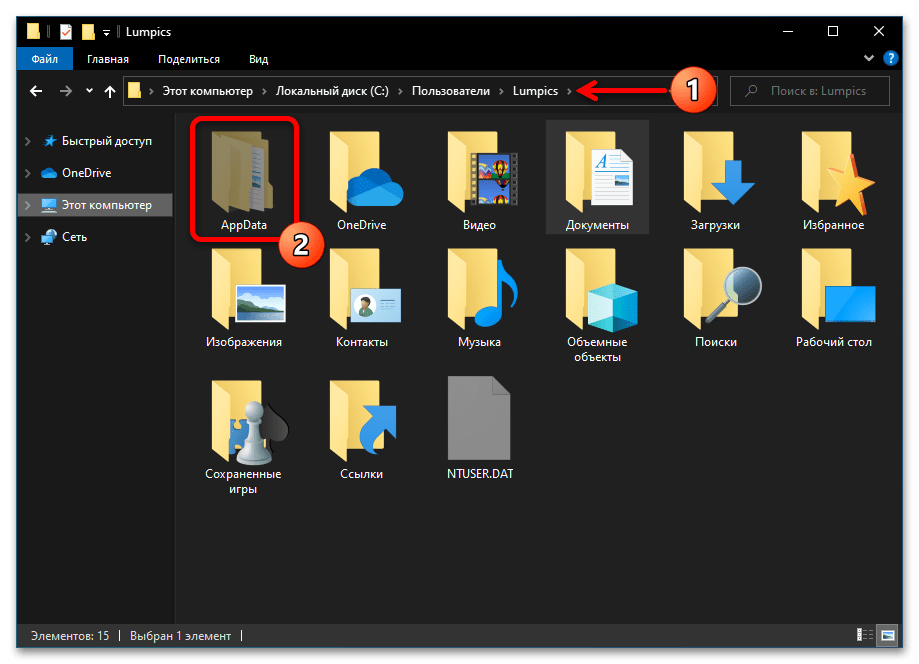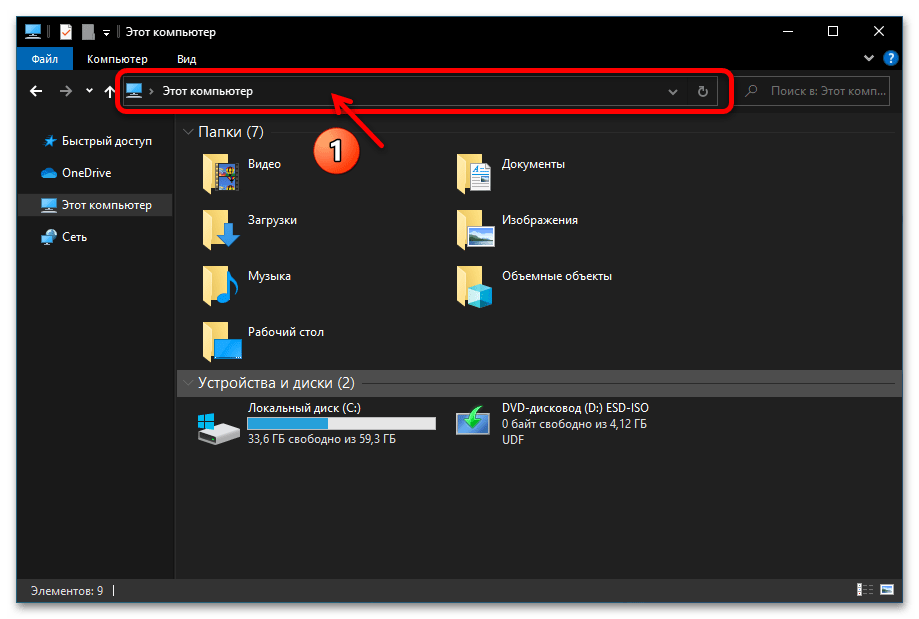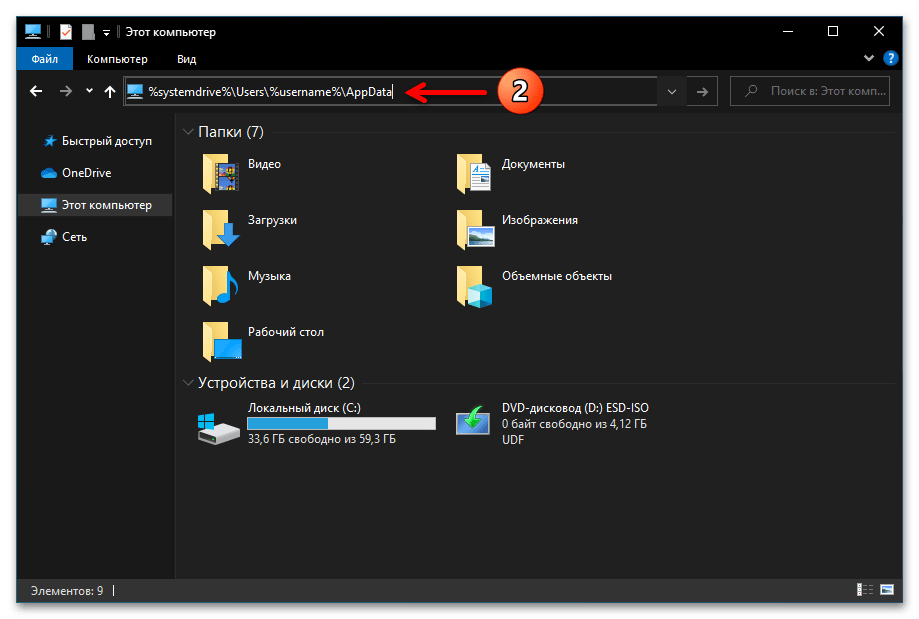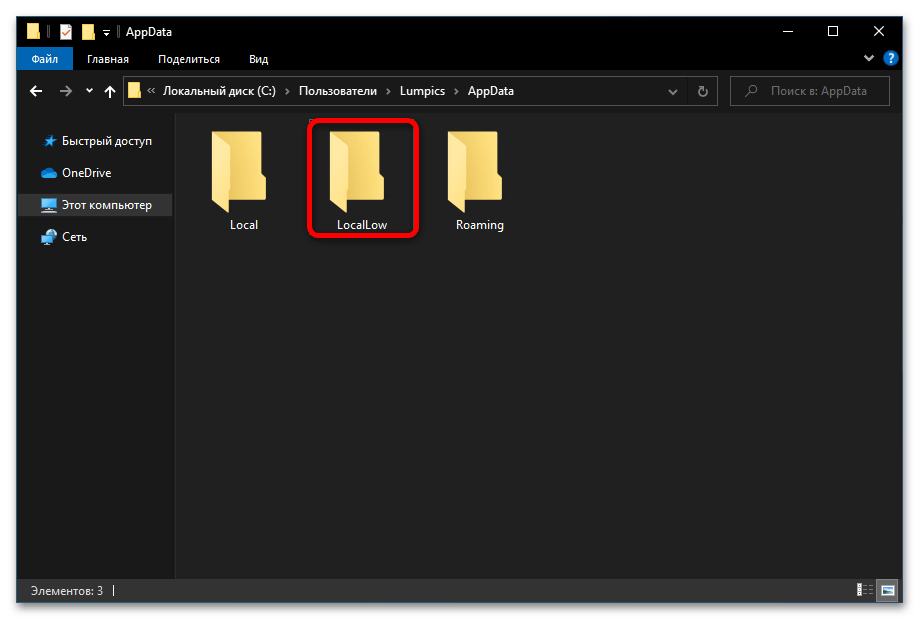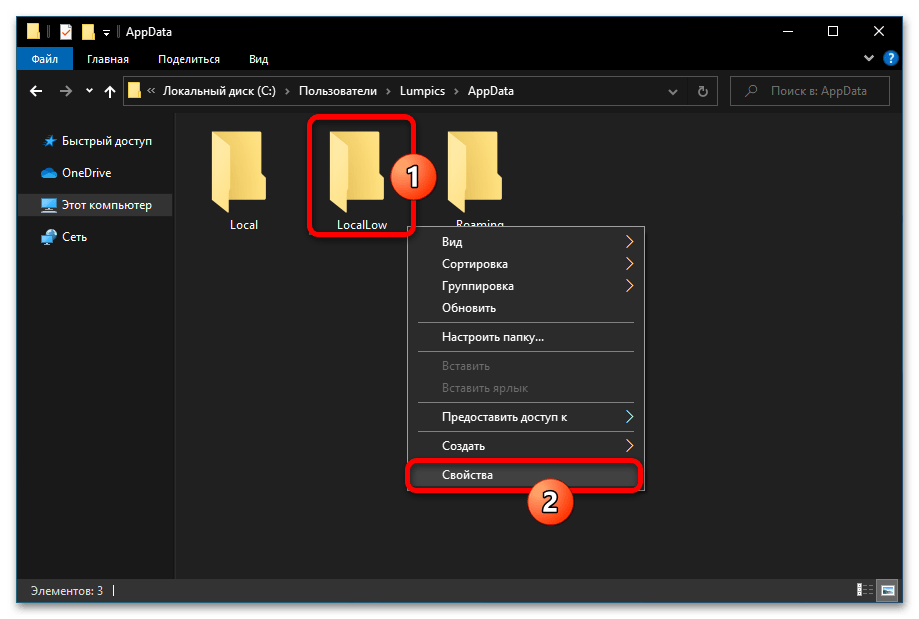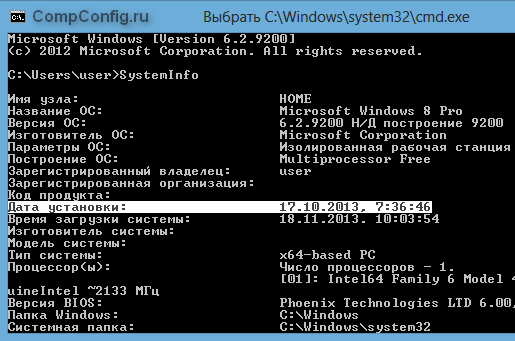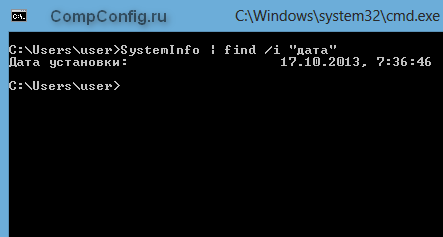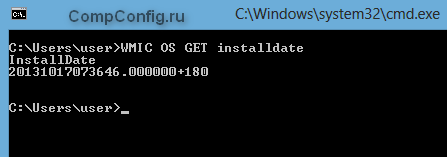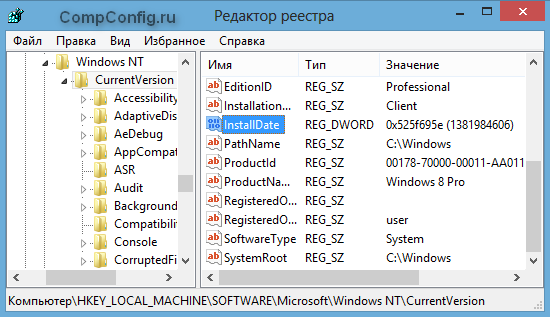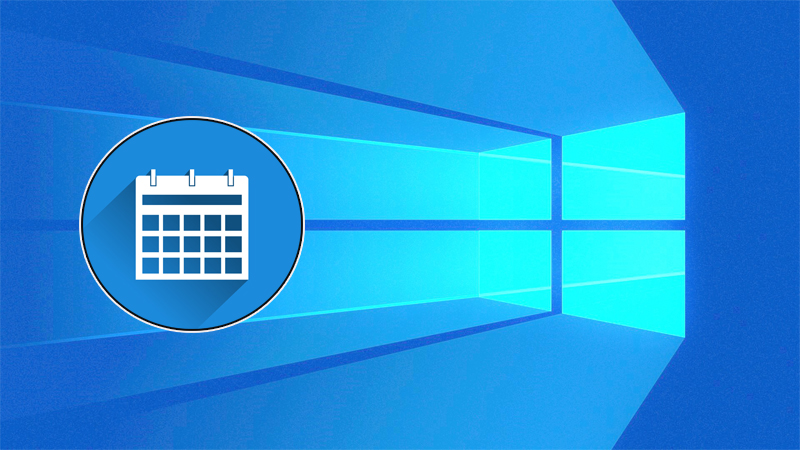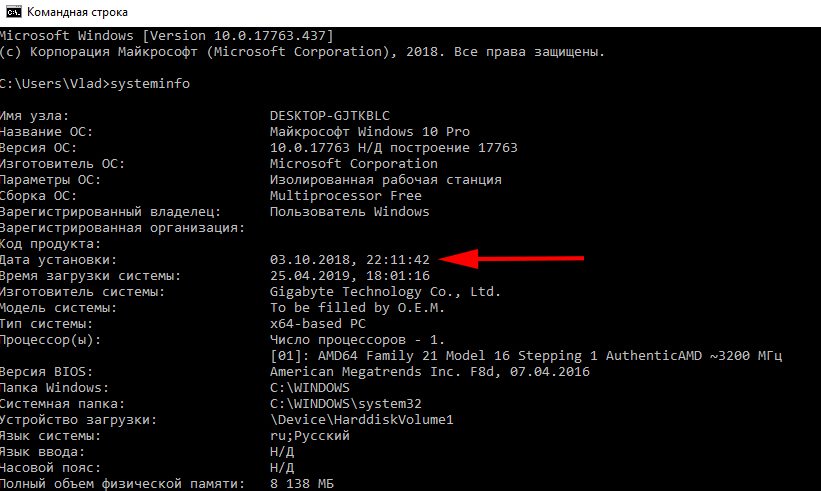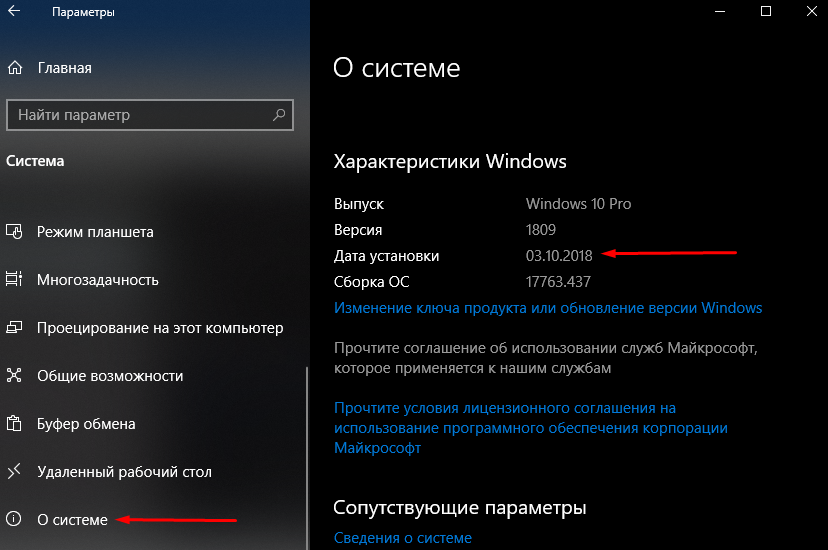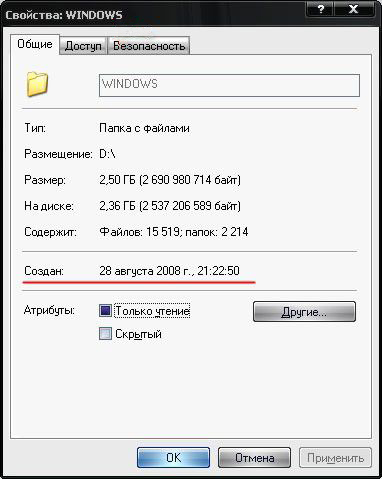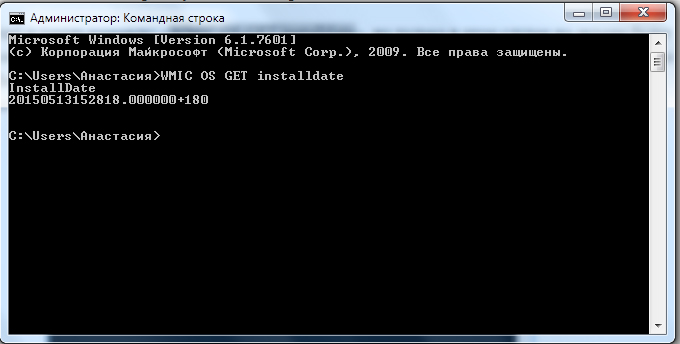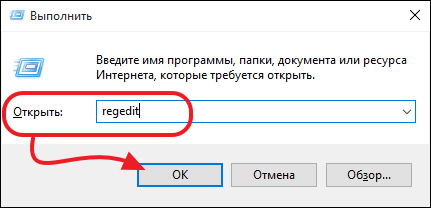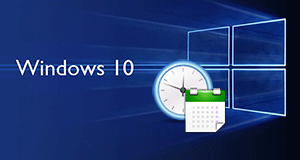
Необходимость узнать дату и время установки операционной системы Windows 10 может быть продиктована не только интересом, но и другими причинами.
Какими бы они ни были, это руководство поможет в решении данного вопроса. Существует несколько способов получить требуемую информацию.
Содержание:
- 1 способ
- 2 способ
- 3 способ
- 4 способ
- Краткий итог
1 способ


systeminfo | find "Дата установки"
И нажмите клавишу Enter

2 способ
Проведите аналогичные шаги, что описаны в первом способе, только в окне командной строки введите следующую команду:
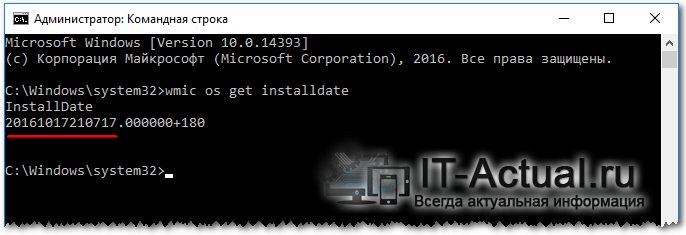
3 способ
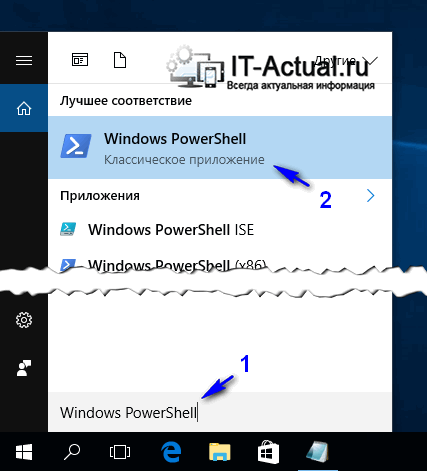
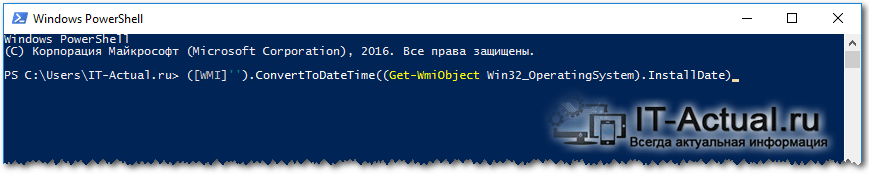
([WMI]').ConvertToDateTime((Get-WmiObject Win32_OperatingSystem).InstallDate)
И нажмите Enter

Этот способ поможет узнать дату установки Windows 10, на которую устанавливалось «крупное» обновление.
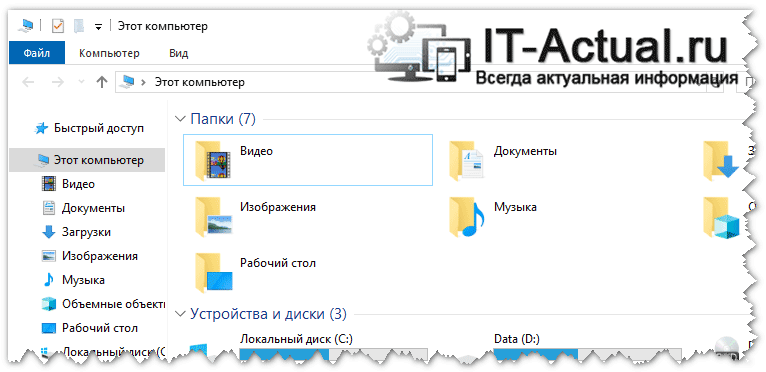
Краткий итог
Как видите, узнать дату установки операционной системы Windows не составляет особого труда. Надеюсь, что полученная информация окажется для вас полезной и решит все поставленные задачи.

Не знаю, для чего именно может потребоваться информация о дате и времени установки Windows (кроме любопытства), однако вопрос достаточно актуален у пользователей, а потому имеет смысл рассмотреть ответы на него.
Узнаем дату установки с помощью команды SystemInfo в командной строке
Первый из способов, вероятно, один из самых простых. Просто запустите командную строку (в Windows 10 это можно сделать через меню правого клика по кнопке «Пуск», а во всех версиях Windows — нажав клавиши Win+R и введя cmd) и введите команду systeminfo после чего нажмите Enter.
После короткого промежутка времени в командной строке будет отображена вся основная информация о вашей системе, включая дату и время установки Windows на данный компьютер.
Примечание: команда systeminfo показывает и много лишней информации, если вы хотите, чтобы она отобразила только информацию о дате установки, то в русской версии Windows вы можете использовать следующий вид этой команды:
systeminfo | find "Дата установки"
Wmic.exe
Команда WMIC позволяет получить очень самую различную информацию о Windows, в том числе и дату ее установки. Просто введите в командной строке wmic os get installdate и нажмите Enter.
В результате вы увидите длинное число, в котором первые четыре цифры — год, следующие две — месяц, еще две — день, а оставшиеся шесть цифр соответствуют часам, минутам и секундам, когда была установлена система.
С помощью проводника Windows
Способ не самый точный и не всегда применим, но: если вы не меняли и не удаляли пользователя, которого создавали при первоначальной установке Windows на компьютер или ноутбук, то дата создания папки пользователя C:UsersИмя_Пользователя точно совпадает с датой установки системы, а время отличается всего на несколько минут.
То есть вы можете: в проводнике зайти в папку C:Пользователи (Users), кликнуть правой кнопкой мыши по папки с именем пользователя, и выбрать пункт «Свойства». В сведениях о папке дата её создания (поле «Создан») и будет являться нужной вам датой установки системы (за редкими исключениями).
Дата и время установки системы в редакторе реестра
Не знаю, пригодится ли этот способ посмотреть дату и время установки Windows кому-то, кроме программиста (он не совсем удобен), но приведу и его.
Если запустить редактор реестра (Win+R, ввести regedit) и перейти к разделу HKEY_LOCAL_MACHINE SOFTWARE Microsoft Windows NT CurrentVersion то в нем вы найдете параметр InstallDate, значение которого равно секундам, прошедшим с 1 января 1970 года до даты и времени установки текущей операционной системы.
Дополнительная информация
Многие программы, предназначенные для просмотра информации о системе и характеристиках компьютера, отображают в том числе и дату установки Windows.
Одна из самых простых таких программ, на русском языке — Speccy, скриншот которой вы можете видеть ниже, но хватает и других. Вполне возможно, что одна из них уже и без того установлена на вашем компьютере.
На этом всё. Кстати, будет интересно, если вы поделитесь в комментариях, для чего вам потребовалось получить информацию о времени установки системы на компьютер.
Содержание
- Способ 1: «Параметры» Windows 10
- Способ 2: Systeminfo
- Способ 3: PowerShell
- Способ 4: Диагностические программы
- Способ 5: Проводник Windows
- Вопросы и ответы
Одним из наиболее простых вариантов действий по выяснению даты инсталляции Windows 10 считается переход на информационную страницу «О системе» главного в этой версии ОС средства настройки различных параметров её работы.
- Открываем системную оснастку «Параметры» Windows. Проще всего это сделать путём нажатия комбинации «Win» + «I» на клавиатуре компьютера или же кликнув правой кнопкой мыши по кнопке «ПУСК» в интерфейсе ОС и выбрав соответствующий пункт в отобразившемся меню.
Подробнее: Как открыть «Параметры» в ОС Windows 10
- Щелчком открываем раздел «Система» «Параметров» Windows.
- Если необходимо, пролистываем перечень категорий настроек в левой части открывшегося окна до конца, кликаем по последнему в нём пункту — «О программе».
- Вновь прокручиваем информацию, но уже в правой части окна оснастки «Параметры», – до полного отображения блока «Характеристики Windows».
- Здесь и обнаруживаются искомые в нашем случае сведения – значение пункта «Дата установки».
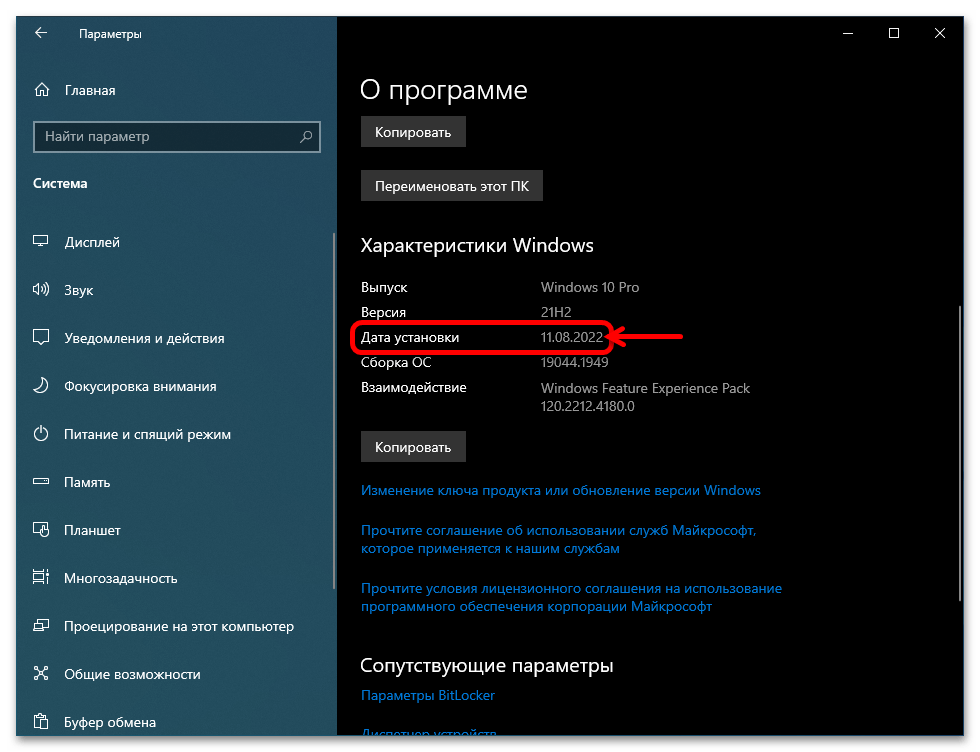
Способ 2: Systeminfo
Можно сказать классический метод выяснения даты инсталляции Windows 10 подразумевает использование встроенной во все, начиная с XP, версии ОС от Microsoft консольной утилиты Systeminfo. Это средство позволяет определить множество параметров аппаратно-программной операционной среды, а при решении нашей задачи предпочтительно тем, что показывает не только дату установки операционки на компьютер, но также время завершения данной процедуры.
- Любым способом открываем Командную строку Windows (можно и от имени Администратора – для решения рассматриваемой задачи неважно). С такой целью быстрее всего будет ввести запрос
cmdв системный «Поиск» и затем «Открыть»обнаруженное им приложение.
Подробнее: Открытие командной строки в Windows 10
- Простейший вариант использования Systeminfo для выяснения даты установки ОС:
- Пишем в окне командной строки указанную ниже команду и нажимаем «Enter» на клавиатуре:
systeminfo - Пару секунд ожидаем окончания обработки;
- Прокручиваем выданный консолью список наименований параметров среды вверх,
находим пункт «Дата установки» и смотрим его значение – дата инсталляции Windows 10 в формате
ДД.ММ.ГГГГи, через запятую, – время окончания данного процесса.
- Пишем в окне командной строки указанную ниже команду и нажимаем «Enter» на клавиатуре:
- Добавление к тексту команды
systeminfoопределённых ключей позволяет решить рассматриваемую нами задачу более целенаправленно, то есть без необходимости поиска узнаваемой характеристики ОС среди другой информации:- Вводим в командную строку и отправляем на выполнение следующее указание:
systeminfo | find "Дата установки" - Немного ожидаем окончания обработки команды системой;
- Получаем ответ консоли в виде одной строчки, содержащей исключительно искомые в нашем случае сведения.
- Вводим в командную строку и отправляем на выполнение следующее указание:
Способ 3: PowerShell
Ещё один, основанный на вводе консольных команд метод выяснения даты инсталляции Windows 10 реализуем средствами оболочки PowerShell – интегрированного в ОС и, по сути, призванного заменить не соответствующую современным тенденциям Командную строку, приложения.
- Открываем окно PowerShell.
Для этого проще всего будет кликнуть правой кнопкой мыши по открывающей меню «Пуск» кнопке и выбрать пункт «Windows PowerShell» (или «Windows PowerShell — Администратор» — при решении рассматриваемой задачи неважно) в отобразившемся меню.
Также можно написать наименование оболочки в поле ввода запросов «Поиска» Windows 10, а затем перейти по автоматически предоставленной системой ссылке на запуск приложения.
- Далее пишем в PowerShell одну из предложенных ниже команд (а лучше и проще – копируем текст указания из этой статьи и вставляем в консоль), нажимаем кнопку «Ввод» на клавиатуре.
wmic os get installdate
Искомые сведения будут представлены во второй строчке ответа консоли. Первые в ней четыре цифры – это год, следующие две — месяц, и две — день. Следующими трёмя парами цифр обозначено время (час, минута, секунда) завершения инсталляции Windows 10.
(Get-CimInstance Win32_OperatingSystem).InstallDate
Эта команда, как видим, отображает дату и время установки операционки одной строкой, в наиболее понятном и привычном для человека представлении.
Способ 4: Диагностические программы
Узнавать и показывать пользователю дату инсталляции Windows 10 умеют не только вышеописанные системные инструменты, но также некоторые из известных представителей специализированного софта для определения технических характеристик и диагностики компьютеров. Рассмотрим, как это обычно реализовано на примере портативной версии программы AIDA64.
Скачать AIDA64
- Переходим по ссылке из статьи-обзора AIDA64 на нашем сайте в раздел загрузок официального веб-ресурса её разработчиков.
Скачиваем ZIP-пакет с программой не требующей инсталляции версии (в примере далее – редакция «Extreme») на диск ПК.
- Распаковываем полученный архив в любое место на диске компьютера. Самый простой способ это сделать — кликнуть по значку ZIP-файла правой кнопкой мыши и вызвать функцию «Извлечь всё» из открывшегося меню.
Подробнее: Открываем архив ZIP в среде Windows
- Открываем получившуюся по результату извлечения файлов из архива папку и запускаем из неё исполняемый файл aida64.exe.
- Кликаем «Операционная система» в меню разделов программы слева окна или по одноимённому значку в основной рабочей области.
- Нажимаем на наименование ставшей доступной для открытия категории параметров «Операционная система».
- Находим параметр «Дата установки ОС» в столбце «Поле» основной рабочей области окна AIDA64, — справа от него отображаются требуемые нам сведения.
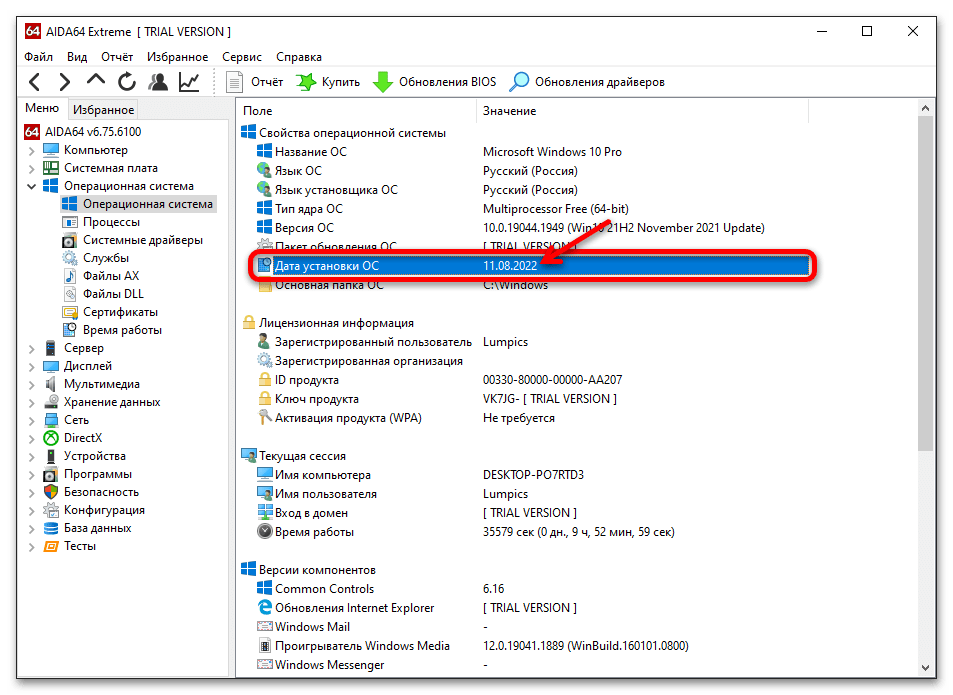
Читайте также: Как пользоваться программой AIDA64
Способ 5: Проводник Windows
Все предложенные выше программные инструменты не учитывают иногда важного для верного решения нашей задачи нюанса, и в действительности показывают истинную дату первоначальной установки Виндовс 10 только в том случае, когда после чистой инсталляции ОС не осуществлялось ни одной её переустановки поверх. Между тем, официально разработчик операционки считает переустановкой поверх (и регистрирует дату/время её осуществления в системных файлах) в том числе процедуру «Обновление компонентов» (повышение версии ОС), к примеру, через «Центр обновления Windows».
Читайте также: Обновление Windows 10 до последней версии
Таким образом, если исследуемая копия Windows 10 когда-либо обновлялась до нового выпуска (например, последнего представленного Microsoft на момент написания этой статьи — 21H2), то полученная по любой из инструкций выше в статье «Дата установки» на самом деле будет являться датой инсталляции последнего крупного апдейта ОС. Выяснить же, когда операционка была установлена изначально, возможно, ориентируясь на дату создания некоторых системных папок (тех, что точно не перезаписываются на диске ПК в процессе обновления «десятки»).
- На компьютерах, где используется несколько учётных записей пользователя Windows, необходимо выполнить перезагрузку и войти в ОС под созданной первой (одновременно с чистой установкой операционки) учёткой.
Подробнее: Переключение между учетными записями пользователей в Windows 10
- Открываем Проводник Windows, к примеру, дважды кликнув по значку «Этот компьютер» на Рабочем столе операционки или щёлкнув по умолчанию отображаемую на панели задач иконку системного файлового менеджера.
Подробнее: Запуск «Проводника» в ОС Windows 10
- Далее два варианта действий:
- Активируем отображение скрытых каталогов и файлов в «Параметрах» Проводника.
Подробнее: Как отобразить скрытые папки и файлы в Windows 10
Затем, вручную открывая каталоги, переходим по пути:
С:ПользователиИМЯ_ТЕКУЩЕГО_ПОЛЬЗОВАТЕЛЯAppData - Или более универсальное и простое решение — кликаем в свободной от надписей области адресной строки Проводника,
затем вводим в неё следующее выражение (можно скопировать из текста этой статьи и вставить в поле файлового менеджера):
%systemdrive%Users%username%AppDataНажимаем «Enter» на клавиатуре.
- Активируем отображение скрытых каталогов и файлов в «Параметрах» Проводника.
- В открывшемся каталоге среди прочих присутствует папка «LocalLow», которая и является для нас целевой (по имеющимся данным, не перезаписывается операционкой ни при каких обстоятельствах, т.е. характеризуется неизменной датой создания).
Кликаем правой кнопкой мыши по значку указанной папки, выбираем «Свойства» в отобразившемся контекстном меню.
- Никуда не перемещаясь с вкладки «Общие» открывшегося окна, смотрим на значение параметра «Создан:» — согласно рассматриваемой методологии определения сведений о системе это и есть дата установки Виндовс 10.
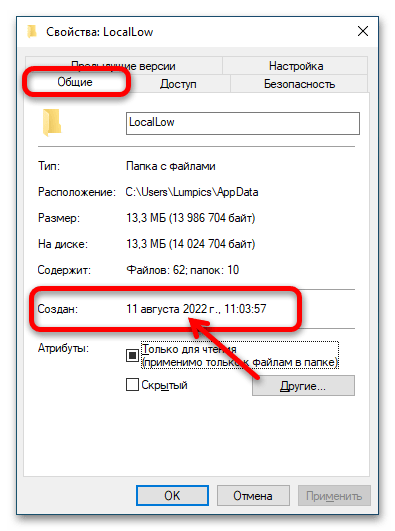
Еще статьи по данной теме:
Помогла ли Вам статья?
Здравствуйте уважаемые читатели блога compconfig.ru. Сегодня я хочу рассказать вам, как можно узнать дату установки Windows.
Зачем это нужно? Допустим, вы покупаете новый компьютер или ноутбук по объявлению, у знакомых или вам привозят его из-за границы. Без наличия документов вы можете проверить действительно ли он новый, посмотрев, когда была произведена инсталляция ОС. Хотя это будет иметь смысл, только если продавец не переустанавливал систему.
Также узнать дату установки Windows может понадобиться, если вы периодически переустанавливаете систему с целью ее очистки. Поэтому, чтобы не запоминать или не записывать когда вы последний раз делали переустановку, достаточно просто посмотреть эту информацию в самом компьютере.
Ну и наконец, вами может двигать обычное любопытство.
И так, давайте рассмотрим несколько способов, как можно узнать кода была установлена система:
Содержание
- Через свойства папки
- С помощью команды SystemInfo
- Используя команду WMIC
- С помощью редактора реестра
Через свойства папки
Для каждой папки можно посмотреть время ее создания. Поэтому, используя эту возможность, можно посмотреть, когда был создан каталог Windows, а это, в свою очередь, и будет временем инсталляции системы. Для этого:
- Откройте «Проводник» и зайдите на диск, на котором установлена ОС. Обычно это диск C.
- Найдите папку Windows, нажмите на ней правой кнопкой мыши и выберите пункт Свойства в контекстном меню.
- Откроется окно свойств системы, в котором можно увидеть, когда была создана ОС.
В этом способе есть один недостаток. Дело в том, что, начиная с Windows Vista, Microsoft изменила метод установки системы и теперь при инсталляции файлы извлекаются из образа установочного диска. Т.е. в окне свойств директории Windows будет показаны не дата и время инсталляции ОС, а когда был создан образ для установочного диска.
Как же быть пользователям Vista и более поздних версий? Есть выход. Дело в том, что время создания можно посмотреть для любой папки на компьютере. Т.е. нужно найти каталоги, которые создавались не путем извлечения из образа установочного диска, а были созданы обычным способом во время инсталляции ОС или сразу после ее окончания. Таких папок можно найти много, но самым простым примером будет директория учетной записи пользователя, созданного при установке (при условии, что он не был удален). Она находится диске C в папке Пользователи.
Нажимаем на папке пользователя правой кнопкой мыши, выбираем пункт Свойства и смотрим, когда она была создана. В данном примере — это пользователь с именем user. На вашем компьютере может быть несколько папок разных пользователей. Смотрите, какая из них самая старшая.
С помощью команды SystemInfo
Описанный выше метод не позволяет точно определить дату установки, а также может вызвать определенные сложности, если у вас установлена более поздняя система, чем XP.
Но существует более точный способ узнать дату установки Windows с помощью команды SystemInfo:
- Запустите командную строку от имени администратора.
- Теперь введите SystemInfo и нажмите клавишу Enter. После выполнения команды на экран будет выведен список с информацией о вашей системе.
- Прокрутите это список вверх и найдите пункт «Дата установки». Это и будет дата и время инсталляции ОС.
Чтобы не искать в списке нужную строку, можно запустить SystemInfo со следующими параметрами:
SystemInfo | find /i "дата"
В результате выполнения команды будут найдены строки, содержащие слово «дата». В нашем случае будет найдена одна строка «Дата установки», которая нам и нужна.
Используя команду WMIC
Существует еще одна команда, с помощью которой можно определить когда была установлена система: WMIC (Windows Management Instrumentation Command-line).
- Запустите командную строку от имени администратора.
- Введите WMIC со следующими параметрами:
WMIC OS GET installdate
В результате выполнения команды будут показаны искомые данные в формате: ГодМесяцЧислоЧасыМинутыСекунды
В нашем примере: 2013 – год, 10 – месяц, 17 – число, 07 – часы, 36 – минуты, 46 – секунды.
С помощью редактора реестра
Этот способ несколько сложнее, чем предыдущие, но, как говорится, мы не ищем легких путей, поэтому рассмотрим его тоже:
1. Запускаем окно «Выполнить» (сочетание клавиш Windows+R), затем вводим regedit и нажимаем клавишу Enter.
2. После запуска окна редактора реестра, переходим в дереве папок слева к следующему разделу:
HKEY_LOCAL_MACHINESOFTWAREMicrosoftWindows NTCurrentVersion
3. В правой части окна нужно найти параметр с именем “InstallDate”
4. Этот параметр содержит количество секунд, прошедших с 1 января 1970 года по дату инсталляции системы. Так что, если хотите, можете потратить немного времени и узнать необходимую информацию. Но, я думаю, в этом нет никакого смысла, и данный способ описан только для общего развития.
На этом все. Теперь, я думаю, вы сможете легко узнать дату установки Windows, выбрав оптимальный для себя способ.
Ключевые слова:
#Windows 10 #Операционная система
Как узнать дату установки Windows 10
Могут быть случаи, когда вы хотите узнать, когда операционная система была установлена на вашем компьютере. Существует несколько способов определить дату установки версии Windows, которую вы используете на своем ПК или ноутбуке.
Использование «Systeminfo»
От Windows XP до Windows 10 пользователь может использовать команду systeminfo, чтобы получить дату, когда система была установлена на компьютере. Для этого выполните следующие действия:
1. Откройте командную строку (для этого в поиске Windows 10 введите CMD).
2. Введите следующую команду, чтобы получить информацию о системе и дату установки Windows:
systeminfo
И в строке «Дата установки» вы увидите, когда была установлена Windows.
Найти дату установки в разделе «О системе»
В Windows 10 появился новый способ просмотра информации о системе. Для этого открываем «Параметры Windows» комбинацией клавиш «Windows + i» и переходим в раздел «Система». Далее в левой колонке, в самом низу выбираем «О системе».
Внизу страницы «О системе» вы увидите раздел «Характеристики Windows». Здесь вы увидите дату установки Windows 10 в поле «Дата установки».
Кажется, что знать, когда операционная система была установлена на компьютере необязательно. Но бывают случаи, когда это необходимо. Например, вы можете узнать дату, когда вы купили свой компьютер, если вы не меняли систему после покупки ПК. Точно так же вы можете узнать, как долго вы используете свою систему.
Возможно, вам будет интересно: КАКОЙ АНТИВИРУС ЛУЧШЕ ДЛЯ WINDOWS 10 В 2019 ГОДУ?
Если вы имеете в своём распоряжении компьютер, на котором установлен Windows, вряд ли у вас просто так возникнет желание узнать дату установки операционной системы, если вы только не являетесь чересчур любопытствующим субъектом. Однако некоторые пользователи, действительно, проявляют активный интерес, желая уточнить дату, когда непосредственно была установлена операционная система. В принципе такое любопытство может иметь под собой веские причины.
Каким образом можно узнать точную дату и время установки Windows.
В частности, приобретая компьютерную технику не в магазине, а с рук, вы идёте на определённый риск, доверяясь полностью тому, что говорит предыдущий владелец ПК. Однако его слова можно проверить хотя бы частично. Желая продать компьютер подороже, многие начинают привирать относительно «возраста» компьютера. Вы можете посмотреть, когда был установлен Windows. Владея этой информацией, можно приблизительно сориентироваться, когда начинает исчисляться срок непосредственного использования техники.
Конечно, бывший владелец может воспользоваться хитростью и переустановить Windows, в этом случае дата изменится. К сожалению, при таком подходе определить точную дату, когда был приобретён компьютер и впервые была установлена операционная система, будет невозможно.
Способы определения даты установки ОС
Итак, если вами движет любопытство, если вам так хочется найти ответ на вопрос, как узнать дату установки Windows 10, мы вам поможем, перечислив несколько успешных способов решения такой задачи. Эти способы разнообразны, основаны на применении только средств операционной системы, а также некоторых программ.
При помощи проводника
Если вы являетесь пользователем, который пока что не может похвастаться отличными навыками владения компьютером, поэтому лишний раз опасается что-то совершать наугад или внедряться в «святая святых ПК», мы рекомендуем прибегнуть к самому простому и безопасному способу определения даты установки операционной системы.
Откройте «Компьютер», перейдите на диск C, найдите папку Windows. Не заходя в неё, кликните по ней один раз правой клавишей мышки. В результате таких действий откроется дополнительное меню, в котором вы легко обнаружите параметр «Свойства». После того как вы кликните по нему, откроется небольшое информационное окно, в котором будет указана дата. Именно она может свидетельствовать о том, когда была установлена ОС.
К сожалению, не всегда можно так уверенно судить об этом. Все новые версии Windows, начиная с Vista, будут указывать вам неправильную дату. То, что вы увидите, воспользовавшись таким способом, будет являться датой создания образа загрузочного диска.
Исходя из этого, вам лучше открыть диск C, перейти в папку «Пользователи», затем выбрать своё имя, а уже после этого кликнуть по нему правой клавишей мышки. Вот теперь появится информация, доверять которой можно полностью, поскольку такие папки создаются только при инсталляции новой операционной системы.
При помощи командной строки
Если вы отвергаете лёгкость выполнения любых заданий, тогда предлагаем вам воспользоваться способом, который ориентирует вас на применение командной строки. Первоначально зажмите две клавиши Win и R. Теперь, когда на экране появилось окно, введите в него команду SystemInfo.
На экране появится вкладка, в которой можно будет найти ответ на интересующий вас вопрос. Из появившейся текстовой информации можно почерпнуть ещё и другие полезные сведения.
СОВЕТ. Если вы испытываете лимит времени, вам некогда выбирать ту часть данных, в которых вы испытываете нужду, вам можно в командной строке набрать «SystemInfo | find /i [дата]». В этом случае на экране будет отображена только дата и точное время установки операционной системы.
Можно ввести ещё и такую команду: «WMIC OS GET installdate», но только в этом случае на экране будут продемонстрирован цифровой набор. Не пугайтесь, именно этот цифровой набор указывает дату и время установки ОС. Первые четыре цифры обозначают год, следующие две — месяц, затем — день. Все последующие цифры указывают на часы, минуты и секунды точной установки Windows.
При помощи редактора реестра
Этот ещё один предлагаемый нами способ назвать лёгким невозможно, но многие всё-таки готовы следовать именно ему, поэтому мы готовы поделиться с вами и этими секретами. Чтобы открыть реестр, первоначально запустите «Выполнить», как мы уже это проделывали, зажимая одновременно две клавиши: Win и R. Теперь в строке введите команду regedit, кликните по клавише Enter.
С левой стороны будут располагаться ветки реестра, вам придётся проследовать по некоторым из них. Начните свой путь, кликнув по папке Software, далее в открывшемся списке перейдите на строку Microsoft, затем переориентируйтесь на Windows NT, в завершение перейдите по строке CurrentVersion. Теперь обратите внимание на левую сторону открытого окна. Внимательно осмотрите весь список, постарайтесь найти строку InstallDate. Именно этот параметр будет сопровождаться числовым значением, указывающим, какое количество секунд прошло с момента 1 января 1970 года до установки операционной системы.
Конечно, придётся вспомнить школьный курс математики, перевести его в количество лет, месяцев и дней, а уж затем уточнить для себя, когда конкретно был установлен Windows на этом компьютере. Мы понимаем, что таким способом гораздо реже пользуются, если желают узнать дату установки ОС, но всё равно предлагаем вашему вниманию его, поскольку некоторым пользователям очень хочется владеть информацией относительно всех существующих способов, даже самых «экзотических».
Итак, как вы смогли убедиться, существует несколько способов, благодаря которым удаётся получить точные сведения, когда был установлен Windows на ПК. А также можно будет таким способом определить «возраст» компьютера, если предварительно владелец не сумел или не захотел изменить установленную ОС.